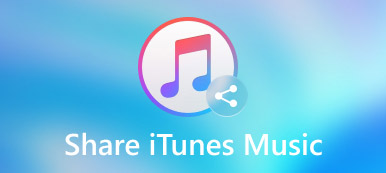A diferencia de Spotify y otros servicios de transmisión de música, Apple Music no ofrece las funciones de enfoque social. No se admite hacer una lista de reproducción colaborativa en Apple Music. La única forma es hacer que se puedan buscar tus listas de reproducción de Apple Music. Hay un enlace para compartir que puede obtener desde el menú para compartir. Usted puede compartir listas de reproducción en Apple Music a través de URL u otras aplicaciones fácilmente.

La lista de reproducción de Apple Music que creaste contiene tu gusto musical especial. Su lista de reproducción compartida de Apple Music puede ser descargada por otros suscriptores de Apple Music. También hay una Vea lo que los amigos están escuchando botón en la aplicación Apple Music. Cada vez que actualice la lista de reproducción compartida de Apple Music, se notificará a las personas que se suscriban a su lista de reproducción de Apple Music. En una palabra, puedes compartir la lista de reproducción de Apple Music con amigos para conocer a alguien con las mismas preferencias.
- Parte 1: Cómo compartir una lista de reproducción de Apple Music con amigos
- Parte 2: Cómo compartir Apple Music Playlist con Family
- Parte 3: Cómo compartir listas de reproducción de Apple Music entre dispositivos
- Parte 4: Qué hacer si Apple Music Family Sharing no funciona
Parte 1: Cómo compartir una lista de reproducción de Apple Music con amigos
Puede compartir listas de reproducción con otros suscriptores de Apple Music. Para ser más específico, puede usar Mensajes, Twitter, Facebook, Lanzamiento desde el aire, Mail y muchos otros métodos para enviar una lista de reproducción a alguien con suscripciones de Apple Music también. Después de hacer una lista de reproducción en Apple Music en una computadora portátil o teléfono móvil, debe hacer lo que se muestra en los siguientes párrafos.
Paso 1 Busque y haga clic en el botón de tres puntos.
Paso 2 Elige Compartir (para usuarios de iPhone, iPad y iPod touch) o Compartir lista de reproducción (para usuarios de Android, Mac o PC) de la lista Más.
Paso 3 Elige el método que te gusta para compartir la lista de reproducción de Apple Music.
Paso 4 Confirma y completa el proceso para crear una lista de reproducción compartida de Apple Music.

Parte 2: Cómo compartir Apple Music Playlist con Family
El plan familiar de Apple Music es mucho más barato para las grandes familias. Es compatible para suscribirse a Apple Music a $ 14.99 hasta 6 miembros de la familia. Cada familia obtiene la biblioteca de música personalizada, recomendaciones y otros servicios ilimitados de Apple Music.
Si desea compartir una lista de reproducción de Apple Music con la familia, puede configurar el intercambio familiar para compartir no solo las listas de reproducción de Apple Music, sino también otras suscripciones y compras.
Aquí está el tutorial para agregar miembros de la familia a su suscripción de Apple Music. Más tarde, podrás compartir listas de reproducción con tu familia en Apple Music. Aquí le mostraremos cómo compartir la lista de reproducción de Apple Music en iOS 13/14/15 con la familia.
Paso 1 En Ajustes aplicación, toque su nombre en la pantalla superior. Luego toque Iniciar y sigue el tutorial en pantalla.
Paso 2 Pulsa para buscar Añadir un miembro de la familia. Ingrese el nombre relacionado y la dirección de correo electrónico. Más tarde, haga lo que se muestra para invitar a miembros de la familia.
Paso 3 Inicie sesión en Apple Music con las mismas credenciales utilizadas para compartir en familia.
Paso 4 Pulsa para buscar Más y elige Compartir de la lista desplegable.
Paso 5 Elige el nombre de la lista de reproducción de Apple Music que deseas compartir.
Paso 6 Seleccione entre Mensajes, Correo, Twitter, Facebook y más. Puede agregar un mensaje en algunas aplicaciones. Más tarde, puede compartir listas de reproducción de Apple Music con el intercambio familiar.

Parte 3: Cómo compartir listas de reproducción de Apple Music entre dispositivos
Los 2 métodos anteriores solo permiten a los usuarios compartir listas de reproducción en Apple Music entre suscriptores. Si quieres compartir listas de reproducción de Apple con alguien, MobieTrans puede ser tu primera opción No estará limitado por las suscripciones de Apple Music. Puede compartir listas de reproducción de Apple Music con personas que ejecutan Android, iOS, Windows y Mac sin suscripciones de Apple Music también.
Si ya descargaste canciones de Apple Music, puedes hacer una lista de reproducción sin conexión en Apple Music dentro de MobieTrans. Su administrador de música incorporado puede ayudarlo a agregar carpetas y archivos de música a cualquier lista de reproducción. No importa si todavía no hay una lista de reproducción disponible. Puede crear y exportar una nueva lista de reproducción de Apple Music en clics.
En realidad, aún puede reproducir esta lista de reproducción sin la suscripción a Apple Music. Está bien si desea agregar música local a la lista de reproducción de Apple Music. Además, después de crear una lista de reproducción en Apple Music sin conexión, puede transferir listas de reproducción de Apple Music entre iPhone, Android y su computadora libremente.

4,000,000+ Descargas
Comparta listas de reproducción de Apple Music con amigos y familiares directamente.
Transfiere Apple Music entre teléfonos o entre el teléfono y la computadora.
Crea una lista de reproducción de Apple Music para reproducirla sin conexión.
Crea, elimina, edita y administra todas las listas de reproducción de Apple Music.
Mantenga todas las etiquetas ID3 y la información de metadatos completa.
Admite el último iPhone 15/14/13/12/11/XS/XR/X/8/7, Samsung, HTC, etc.
Esta sección le mostrará cómo crear y compartir una lista de reproducción en Apple Music en iPhone desde su computadora con Windows. Puede hacer el mismo trabajo con la aplicación Apple Music en su teléfono o tableta Android. Además, también puedes compartir listas de reproducción en Apple Music entre Android y iPhone. Simplemente conecte dos dispositivos a la misma computadora.
Paso 1 Descarga gratuita, instala y ejecuta MobieTrans. Use un cable USB lightning para conectar el iPhone a la computadora.

Paso 2 Si desea exportar una lista de reproducción completa de Apple Music, puede hacer clic derecho en la lista de reproducción determinada. Entonces escoge Exportar al dispositivo y seleccione el nombre de su dispositivo conectado. También puedes elegir Exportar a PC hacer una lista de reproducción limpia en Apple Music para PC.

O puede hacer clic en el botón Teléfono o Computadora en la barra de herramientas superior para compartir lista de reproducción de Apple Music en iPhone o PC.

Paso 3 Si deseas crear y compartir lista de reproducción de Apple Music, puede hacer clic en el Añada botón en la barra de herramientas superior. Elegir Agregar archivos) or Agregar carpeta de su lista desplegable. En la ventana emergente, elija el archivo Apple Music y haga clic en Abierto importar.

Paso 4 Para hacer una lista de reproducción en Apple Music para reproducirla sin conexión, haga clic en carpeta en la barra de herramientas superior y luego haga clic en Crear lista de reproducción. O puedes elegir Crear lista de reproducción desde el menú del botón derecho en su lugar. Nombra la lista de reproducción de Apple Music. Hacer clic Añadir artículo para agregar música de Apple Music y otras fuentes.

Paso 5 Para compartir y editar la lista de reproducción de Apple Music, puede abrir la lista de reproducción de Apple Music exportada para agregar o eliminar canciones de todas las fuentes. Haga clic derecho en la canción y elija Informacion de musica para consultar detalles. También puedes elegir Agregar a la lista de reproducción or Eliminar de la lista de reproducción para editar la lista de reproducción de Apple Music. Después de eso, puede hacer una lista de reproducción compartida en Apple Music como se muestra en el paso 2.

Parte 4: Qué hacer si Apple Music Family Sharing no funciona
Puede solucionar problemas de uso compartido de la familia Apple Music que no funciona con los siguientes consejos. Estas también son las posibles razones por las que no puede compartir listas de reproducción de Apple Music.
1. Elimine a alguien de Compartir en familia y vuelva a agregarlo.
2. Cierra sesión en iTunes y App Stores, luego vuelve a iniciar sesión.
3. Revise la configuración de uso compartido de su familia para ver si inicia sesión con la ID de Apple correcta.
4. Asegurarse Compra compartida y Apple Music Las opciones están activadas.
5. Su iPhone debe ser iOS 8 o versiones posteriores. En cuanto a los usuarios de Mac, debe ejecutar Mac OS X Yosemite o posterior.
6. Utilice MobieTrans para compartir la lista de reproducción de Apple Music sin compartir en familia entre todos los dispositivos y la plataforma de transmisión de música.
Eso es todo. Puede seguir los pasos anteriores para compartir la lista de reproducción en Apple Music con otros suscriptores de Apple Music. O puede usar MobieTrans para compartir la lista de reproducción de Apple Music con no suscriptores. El programa permite a los usuarios crear, agregar, eliminar, editar, eliminar y compartir listas de reproducción de Apple Music entre dispositivos. Aunque cancele su suscripción a Apple Music, aún puede acceder a su lista de reproducción de Apple Music con la ayuda de MobieTrans.



 iPhone Data Recovery
iPhone Data Recovery Recuperación del sistema de iOS
Recuperación del sistema de iOS Respaldo y restauración de datos de iOS
Respaldo y restauración de datos de iOS Grabadora de pantalla iOS
Grabadora de pantalla iOS MobieTrans
MobieTrans Transferencia de iPhone
Transferencia de iPhone borrador de iPhone
borrador de iPhone Transferencia de WhatsApp
Transferencia de WhatsApp Desbloqueador de iOS
Desbloqueador de iOS Convertidor HEIC gratuito
Convertidor HEIC gratuito Cambiador de ubicación de iPhone
Cambiador de ubicación de iPhone Recuperación de Android
Recuperación de Android Extracción de datos de Android rotos
Extracción de datos de Android rotos Respaldo y restauración de datos de Android
Respaldo y restauración de datos de Android Transferencia de teléfono
Transferencia de teléfono Recuperación de datos
Recuperación de datos Blu-ray
Blu-ray Mac Cleaner
Mac Cleaner DVD Creator
DVD Creator PDF Converter Ultimate
PDF Converter Ultimate Restablecer contraseña de Windows
Restablecer contraseña de Windows Espejo del teléfono
Espejo del teléfono Video Converter Ultimate
Video Converter Ultimate Editor de vídeo
Editor de vídeo Grabador de pantalla
Grabador de pantalla PPT to Video Converter
PPT to Video Converter slideshow Maker
slideshow Maker Video Converter gratuito
Video Converter gratuito Grabador de pantalla gratis
Grabador de pantalla gratis Convertidor HEIC gratuito
Convertidor HEIC gratuito Compresor de video gratis
Compresor de video gratis Compresor de PDF gratis
Compresor de PDF gratis Free Audio Converter
Free Audio Converter Grabador de audio gratuito
Grabador de audio gratuito Video Joiner gratuito
Video Joiner gratuito Compresor de imagen libre
Compresor de imagen libre Borrador de fondo gratis
Borrador de fondo gratis Mejorador de imagen gratuito
Mejorador de imagen gratuito Eliminador de marcas de agua gratis
Eliminador de marcas de agua gratis bloqueo de pantalla del iPhone
bloqueo de pantalla del iPhone Puzzle Game Cube
Puzzle Game Cube